win10关不了机什么原因 win10电脑关不了机的原因和解决方法
更新时间:2023-04-08 11:48:00作者:mei
对于办公族来说,电脑开关机是每天必做的事情,有时候遇到win10电脑关不了机的突发情况怎么办,虽说强制关机也能关,但不是永久解决方法,而且长期如此会损伤硬盘,为此,今天教程大家解决win10关不了机的方法。
推荐:win10精简版系统
1、如果我们只是今天突然遇到死机关不了机的问题,直接使用电源键关机重启就可以了。
2、如果这种情况很常见,那可以先按下键盘“win+r”打开运行。
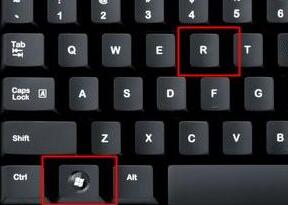
3、然后在运行中输入“gpedit.msc”回车确定。
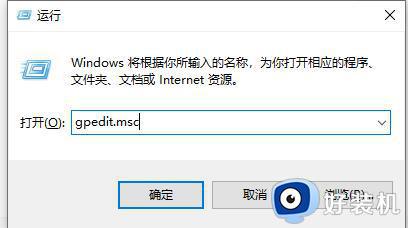
4、依次展开:计算机配置、管理模板和系统。
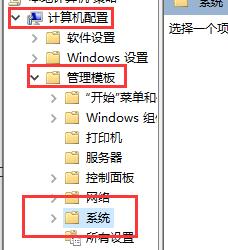
5、接着在系统选项下找到“关机选项”。
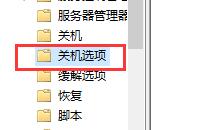
6、双击打开它右侧的“关闭会阻止或取消关机的应用程序的自动终止功能”。

7、将它勾选为“已启用”,如图所示,保存即可。
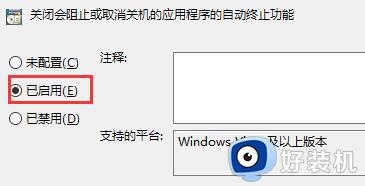
win10电脑关不了机的原因和解决方法分享到这里,简单设置之后,电脑就可以正常关机了。
win10关不了机什么原因 win10电脑关不了机的原因和解决方法相关教程
- win10加载失败开不了机什么原因 win10加载失败开不了机原因和解决方法
- win10重启黑屏必须强制关机才能解决怎么回事 win10重启黑屏必须强制关机原因和解决方法
- win10 关机慢是什么原因 win10关机速度慢的解决教程
- win10自动关机命令失效为什么 win10自动关机命令失效原因和解决方法
- 为什么win10关机了主机还在运行 win10电脑关机后主机还在运行原因及解决方法
- win10突然死机是什么原因 win10突然死机的原因和解决方法
- win10自动关机命令无效是什么原因 win10自动关机命令没反应如何解决
- win10关机提示程序正在阻止关机如何解决 win10关机提示程序正在阻止关机解决方案
- win10桌面所有程序打不开怎么回事 win10桌面所有程序打不开原因和解决方法
- win10网络为什么总是自动断开 win10网络总是自动断开五种原因和解决方法
- win10拼音打字没有预选框怎么办 win10微软拼音打字没有选字框修复方法
- win10你的电脑不能投影到其他屏幕怎么回事 win10电脑提示你的电脑不能投影到其他屏幕如何处理
- win10任务栏没反应怎么办 win10任务栏无响应如何修复
- win10频繁断网重启才能连上怎么回事?win10老是断网需重启如何解决
- win10批量卸载字体的步骤 win10如何批量卸载字体
- win10配置在哪里看 win10配置怎么看
win10教程推荐
- 1 win10亮度调节失效怎么办 win10亮度调节没有反应处理方法
- 2 win10屏幕分辨率被锁定了怎么解除 win10电脑屏幕分辨率被锁定解决方法
- 3 win10怎么看电脑配置和型号 电脑windows10在哪里看配置
- 4 win10内存16g可用8g怎么办 win10内存16g显示只有8g可用完美解决方法
- 5 win10的ipv4怎么设置地址 win10如何设置ipv4地址
- 6 苹果电脑双系统win10启动不了怎么办 苹果双系统进不去win10系统处理方法
- 7 win10更换系统盘如何设置 win10电脑怎么更换系统盘
- 8 win10输入法没了语言栏也消失了怎么回事 win10输入法语言栏不见了如何解决
- 9 win10资源管理器卡死无响应怎么办 win10资源管理器未响应死机处理方法
- 10 win10没有自带游戏怎么办 win10系统自带游戏隐藏了的解决办法
